如何用一张图片搞定一份PPT?18页PPT
- 格式:ppt
- 大小:2.56 MB
- 文档页数:20
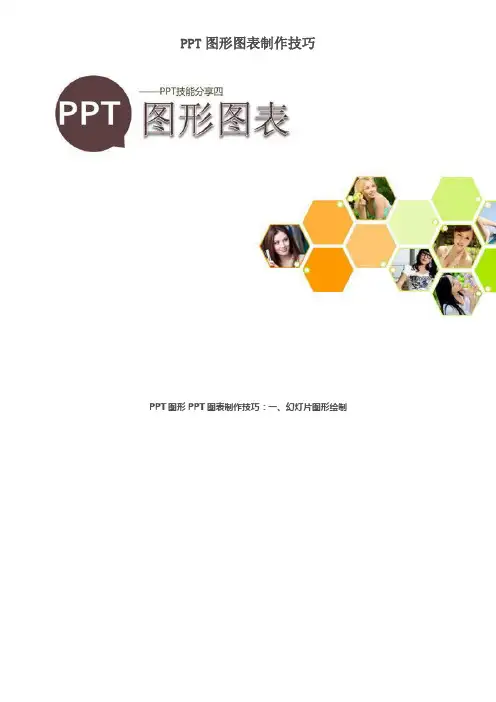
PPT图形图表制作技巧PPT图形PPT图表制作技巧:一、幻灯片图形绘制1.1 简单的PPT图表绘图技巧①按住Shift ,选线时可以画出笔直的线,选矩形时可以画出正方形,选椭圆时,可以画出正圆。
②选择某图后,单击右键,选择“锁定绘图模式”,可以连续使用该图。
③可以通过先画弧,再设计圆弧的末端箭头,来绘出弯曲箭头。
④可以通过形状轮廓→箭头来灵活设计线的箭头。
1.2PowerPoint神奇的“合并形状”功能2013版:格式→合并形状;2010版:文件→选项→自定义功能区→不在功能区的命令(需要添加)1.3 幻灯片面的设计透明设计:左下图是从PowerPoint SmartArt调出的、具有透明效果的图表,很漂亮。
那么,如何设计出透明效果呢?选中模块后:格式→形状填充→其他填充颜色→设置透明度幻灯片渐变设计:《执行力提升训》的封面是一个颜色渐变的效果,这个效果是怎样设置出来的呢?选中模块后:格式→形状填充→渐变→设置渐变效果1.4 PowerPoint图形创新1.5 PowerPoint立体图形一、幻灯片图片处理2.1 PowerPoint图片相框似乎使用PPT默认的相框,图片会显得模糊,我们一般会自定义设置相框:双击图像→格式→图片边框&图片效果(设置阴影)2.2 PPT使用图片映像效果下图的美女,有诱人的美腿倒映在那里,这个效果是如何得到的呢?双击图像→格式→图片效果(设置映像)2.3 PPT中使用三维效果下面的图形仿佛立在那里一般,很酷。
怎么实现的呢?双击图像→格式→图片效果→三维旋转→透视→右透视(然后还要调整旋转度、映像等)。
2.4PPT中图片使用翘角效果我们的视觉常常会欺骗我们,同一个平面的物体,就因为增加了阴影的效果,它就突然翘角起来了。
换句话说,这张图片要呈现出两边微微翘起的效果,只需要增加阴影就够了。
2.5 在PowerPoint中将图片裁剪为个性形状如下图,图片可以裁剪为各种个性化的形状,适合多图排版时的灵活运用。



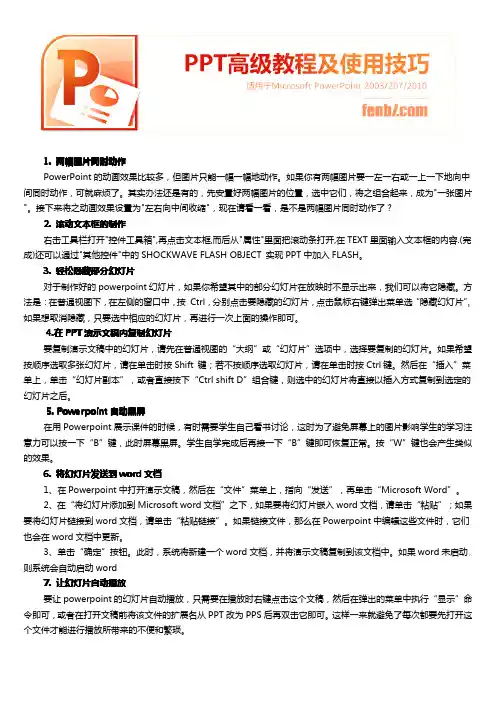
1.两幅图片同时动作PowerPoint的动画效果比较多,但图片只能一幅一幅地动作。
如果你有两幅图片要一左一右或一上一下地向中间同时动作,可就麻烦了。
其实办法还是有的,先安置好两幅图片的位置,选中它们,将之组合起来,成为"一张图片"。
接下来将之动画效果设置为"左右向中间收缩",现在请看一看,是不是两幅图片同时动作了?2.滚动文本框的制作右击工具栏打开"控件工具箱",再点击文本框,而后从"属性"里面把滚动条打开,在TEXT里面输入文本框的内容.(完成)还可以通过"其他控件"中的SHOCKWAVE FLASH OBJECT实现PPT中加入FLASH。
3.轻松隐藏部分幻灯片对于制作好的powerpoint幻灯片,如果你希望其中的部分幻灯片在放映时不显示出来,我们可以将它隐藏。
方法是:在普通视图下,在左侧的窗口中,按Ctrl,分别点击要隐藏的幻灯片,点击鼠标右键弹出菜单选“隐藏幻灯片”。
如果想取消隐藏,只要选中相应的幻灯片,再进行一次上面的操作即可。
4.4.在在PPT演示文稿内复制幻灯片要复制演示文稿中的幻灯片,请先在普通视图的“大纲”或“幻灯片”选项中,选择要复制的幻灯片。
如果希望按顺序选取多张幻灯片,请在单击时按Shift键;若不按顺序选取幻灯片,请在单击时按Ctrl键。
然后在“插入”菜单上,单击“幻灯片副本”,或者直接按下“Ctrl shift D”组合键,则选中的幻灯片将直接以插入方式复制到选定的幻灯片之后。
5.Powerpoint自动黑屏在用Powerpoint展示课件的时候,有时需要学生自己看书讨论,这时为了避免屏幕上的图片影响学生的学习注意力可以按一下“B”键,此时屏幕黑屏。
学生自学完成后再接一下“B”键即可恢复正常。
按“W”键也会产生类似的效果。
6.将幻灯片发送到word文档1、在Powerpoint中打开演示文稿,然后在“文件”菜单上,指向“发送”,再单击“Microsoft Word”。
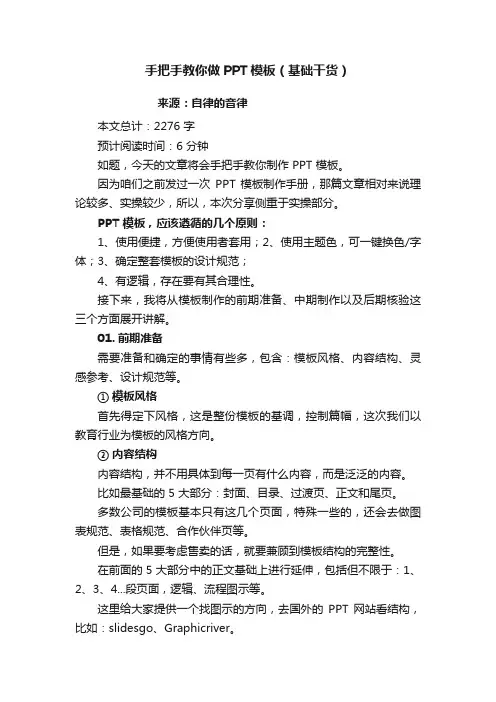
手把手教你做PPT模板(基础干货)来源:自律的音律本文总计:2276 字预计阅读时间:6 分钟如题,今天的文章将会手把手教你制作 PPT 模板。
因为咱们之前发过一次PPT 模板制作手册,那篇文章相对来说理论较多、实操较少,所以,本次分享侧重于实操部分。
PPT 模板,应该遵循的几个原则:1、使用便捷,方便使用者套用;2、使用主题色,可一键换色/字体;3、确定整套模板的设计规范;4、有逻辑,存在要有其合理性。
接下来,我将从模板制作的前期准备、中期制作以及后期核验这三个方面展开讲解。
01. 前期准备需要准备和确定的事情有些多,包含:模板风格、内容结构、灵感参考、设计规范等。
① 模板风格首先得定下风格,这是整份模板的基调,控制篇幅,这次我们以教育行业为模板的风格方向。
② 内容结构内容结构,并不用具体到每一页有什么内容,而是泛泛的内容。
比如最基础的 5 大部分:封面、目录、过渡页、正文和尾页。
多数公司的模板基本只有这几个页面,特殊一些的,还会去做图表规范、表格规范、合作伙伴页等。
但是,如果要考虑售卖的话,就要兼顾到模板结构的完整性。
在前面的 5 大部分中的正文基础上进行延伸,包括但不限于:1、2、3、4...段页面,逻辑、流程图示等。
这里给大家提供一个找图示的方向,去国外的PPT 网站看结构,比如:slidesgo、Graphicriver。
尤其是Graphicriver,里面的逻辑图示页面都是以百为单位的,有很高的参考价值。
ps:如果一定要使用真实的内容,建议去百度文库、百度百科、行业报告中去挑选并删减、更换文字。
③ 灵感参考教育行业的灵感参考,以花瓣为例,直接搜索关键词“教育”,然后选择画板即可。
我在里面挑选了一张落地页:从这份落地页中提取配色和基础元素:到这里,已经基本定下了整份 PPT 模板的基调。
④ 设计规范设计规范包含:配色规范、版心规范以及文字规范。
配色规范:蓝色为主色,冰蓝为辅色,橙色为点缀色,同时字体颜色统一设置为黑、白、灰。

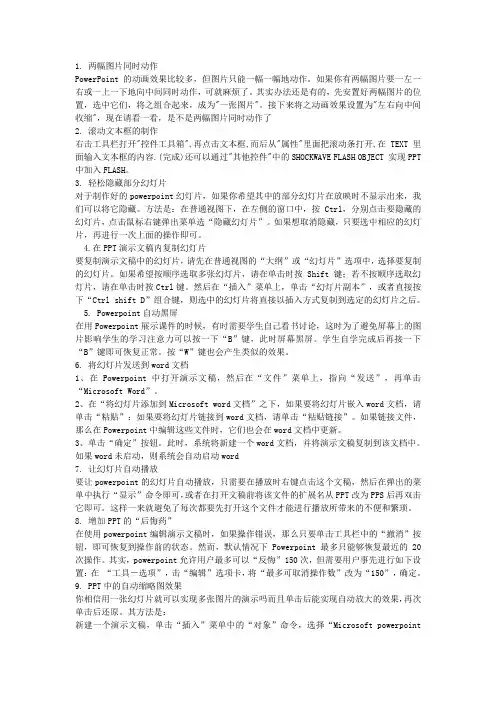
1. 两幅图片同时动作PowerPoint的动画效果比较多,但图片只能一幅一幅地动作。
如果你有两幅图片要一左一右或一上一下地向中间同时动作,可就麻烦了。
其实办法还是有的,先安置好两幅图片的位置,选中它们,将之组合起来,成为"一张图片"。
接下来将之动画效果设置为"左右向中间收缩",现在请看一看,是不是两幅图片同时动作了2. 滚动文本框的制作右击工具栏打开"控件工具箱",再点击文本框,而后从"属性"里面把滚动条打开,在TEXT里面输入文本框的内容.(完成)还可以通过"其他控件"中的SHOCKWAVE FLASH OBJECT 实现PPT 中加入FLASH。
3. 轻松隐藏部分幻灯片对于制作好的powerpoint幻灯片,如果你希望其中的部分幻灯片在放映时不显示出来,我们可以将它隐藏。
方法是:在普通视图下,在左侧的窗口中,按 Ctrl,分别点击要隐藏的幻灯片,点击鼠标右键弹出菜单选“隐藏幻灯片”。
如果想取消隐藏,只要选中相应的幻灯片,再进行一次上面的操作即可。
4.在PPT演示文稿内复制幻灯片要复制演示文稿中的幻灯片,请先在普通视图的“大纲”或“幻灯片”选项中,选择要复制的幻灯片。
如果希望按顺序选取多张幻灯片,请在单击时按Shift 键;若不按顺序选取幻灯片,请在单击时按Ctrl键。
然后在“插入”菜单上,单击“幻灯片副本”,或者直接按下“Ctrl shift D”组合键,则选中的幻灯片将直接以插入方式复制到选定的幻灯片之后。
5. Powerpoint自动黑屏在用Powerpoint展示课件的时候,有时需要学生自己看书讨论,这时为了避免屏幕上的图片影响学生的学习注意力可以按一下“B”键,此时屏幕黑屏。
学生自学完成后再接一下“B”键即可恢复正常。
按“W”键也会产生类似的效果。
6. 将幻灯片发送到word文档1、在Powerpoint中打开演示文稿,然后在“文件”菜单上,指向“发送”,再单击“Microsoft Word”。
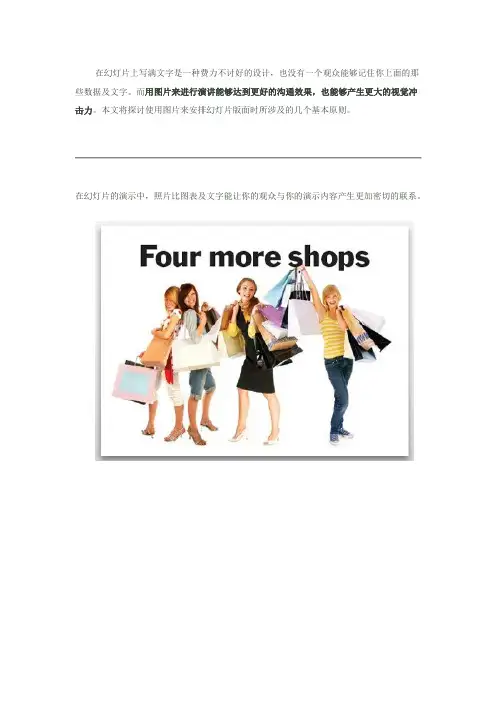
在幻灯片上写满文字是一种费力不讨好的设计,也没有一个观众能够记住你上面的那些数据及文字。
而用图片来进行演讲能够达到更好的沟通效果,也能够产生更大的视觉冲击力。
本文将探讨使用图片来安排幻灯片版面时所涉及的几个基本原则。
在幻灯片的演示中,照片比图表及文字能让你的观众与你的演示内容产生更加密切的联系。
我们都喜欢数据!6次射门,23个遭弃养的小孩,3级台风。
我们喜欢在幻灯片上摆弄这些数据,分析数据,然后又用各种各样的图表来表达这些数据——无论何时何地,我们总是怀着喜悦的心情在向那些昏昏欲睡的观众展示这些“翔实的数据”。
但问题是,单独的数据其实没有什么价值,只有与真实的生活联系起来时这些数据才变得有意义。
而与真实生活情景最好的联系是“故事”,所以请将你的那些文字及图表拿掉。
而为了讲一个故事,我们需要有照片的帮助。
照片能够与观众产生多渠道的联系。
它们能够无声但却非常有力地将观众的注意力引入到你的演示内容中来,让观众产生一种情绪上的共鸣,并且也让听众对你要讲的内容有一个心理上的准备。
我们很容易就能够找到大量快乐的图片,但一般不多见的悲伤图片却能够更有力的冲击观众的情感。
如果你所演示的项目是象上图一样与儿童收容所有关,首先你要想的并不是这个收容所的资金情况及它的社会功能,也不是什么统计数据,而是:“谁是你要帮助的对象?为什么?”这是首要的问题,找一张图片来表达这个问题即可。
•你是演示的主角:关于演示,你要明白的第一件事就是你是整个演示的主角。
你的观众大老远来到这里是为了听你的讲话,而不是为了看幻灯片,我们采用一张图片来让观众对你所讲的主题有个大概的了解,而细节则是通过你的口说出来。
这个过程本身就很有趣,只有亲身体验的人才会知道。
太多东西了!这张幻灯片基本上就象你所写的一个便条,但在视觉上,它毫无作用。
上面所列的信息并没有什么问题,但关键是:观众对这些信息的获得应该来自你的讲述。
在你讲述时,结合你的个性、表达能力、身体语言及表情告诉观众——这才是真正的演示!相关细节应该由你自己说出来!使用象征性图片:有很多主题,比如说,保险业的规章制度,你很难去用一张很真实的照片去反映这种抽象的主题。
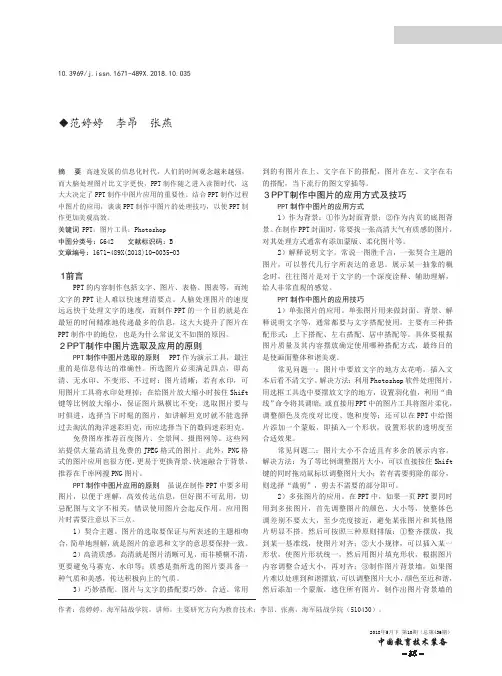
技术在线·- 35 -2018年5月下 第10期(总第436期)10.3969/j.issn.1671-489X.2018.10.035PPT制作中图片的应用及其处理技巧◆范婷婷 李昂 张燕摘 要 高速发展的信息化时代,人们的时间观念越来越强,而大脑处理图片比文字更快,PPT 制作随之进入读图时代,这大大决定了PPT 制作中图片应用的重要性。
结合PPT 制作过程中图片的应用,谈谈PPT 制作中图片的处理技巧,以使PPT 制作更加美观高效。
关键词 PPT;图片工具;Photoshop 中图分类号:G642 文献标识码:B 文章编号:1671-489X(2018)10-0035-031 前言PPT 的内容制作包括文字、图片、表格、图表等,而纯文字的PPT 让人难以快速理清要点。
人脑处理图片的速度远远快于处理文字的速度,而制作PPT 的一个目的就是在最短的时间精准地传递最多的信息,这大大提升了图片在PPT 制作中的地位,也是为什么常说文不如图的原因。
2 PPT制作中图片选取及应用的原则PPT 制作中图片选取的原则 PPT 作为演示工具,最注重的是信息传达的准确性。
所选图片必须满足四点,即高清、无水印、不变形、不过时:图片清晰;若有水印,可用图片工具将水印处理掉;在给图片放大缩小时按住Shift 键等比例放大缩小,保证图片纵横比不变;选取图片要与时俱进,选择当下时髦的图片,如讲解坦克时就不能选择过去淘汰的海洋迷彩坦克,而应选择当下的数码迷彩坦克。
免费图库推荐百度图片、全景网、摄图网等。
这些网站提供大量高清且免费的JPEG 格式的图片。
此外,PNG 格式的图片应用也很方便,更易于更换背景、快速融合于背景,推荐在千库网搜PNG 图片。
PPT 制作中图片应用的原则 虽说在制作PPT 中要多用图片,以便于理解,高效传达信息,但好图不可乱用,切忌配图与文字不相关,错误使用图片会起反作用。
应用图片时需要注意以下三点。
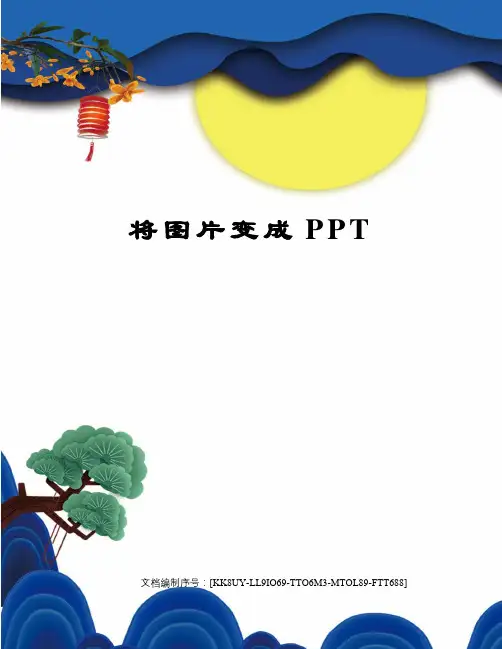
将图片变成P P T 文档编制序号:[KK8UY-LL9IO69-TTO6M3-MTOL89-FTT688]
一、将图片变成PPT模板
1、新建一个PPT文档
2、点击“视图→母版→幻灯片母版”,进入母版编辑状态
3、点击绘图工具栏上的“插入图片”按钮
4、选择插入要做为模板图片,并点击“插入”
5、调整图片尺寸以适应PPT大小
6、右键单击图片空白处,选择“叠放次序→置于底层”,确保图片不影响对母版的编辑
7、保存制作好的母版,选择“文件→另存为”打开保存文件对话框
8、更改合适的文件名,选择保存类型为“演示文稿设计模板(*.pot)”
二、插入刚刚做好的新模板
1、打开(或新建)需要编辑的PPT文档(同上,不缀述)
2、选择“格式→幻灯片设计”打开设计选项
3、点击右侧下部位置“浏览”按钮
4、找到刚才存放模板的位置,选中该模板,然后点击“应用”
5、完成。